Kedvenc jelentések a webkonzolon
Ebből a cikkből megtudhatja, hogyan hozhat létre és tekinthet meg kedvenc jelentéseket az Operations Manager 2019 UR2-ben és újabb verzióiban.
Megjegyzés
Ez a funkció a 2019-ben nem támogatott RTM/UR1 rendszerben.
Az Operations Manager 2019 UR2 és újabb verzióiban kedvenc jelentéseket futtathat és tekinthet meg a webkonzol>saját munkaterületén. Ez a funkció az Operations Manager 2012 webkonzolon érhető el, amely már a 2019-ben is támogatott.
Ebből a cikkből megtudhatja, hogyan hozhat létre és tekinthet meg kedvenc jelentéseket az Operations Managerben.
Kedvenc jelentéseket futtathat és tekinthet meg a webkonzol>saját munkaterületén.
Létrehozhat egy jelentést az operatív konzolon, és kedvenc jelentésekként tekintheti meg őket a HTML5 webkonzolon.
Előkészületek
Győződjön meg arról, hogy az alábbi öt szerepkör bármelyikével bejelentkezhet a webkonzolra. Ezek az engedélyek ugyanazok maradnak, mint az Operations Manager korábbi támogatott verzióiban.
- Rendszergazda
- Szerző
- Előzetes operátor
- Operátor
- Csak olvasási jogosultságokkal rendelkező kezelő
Győződjön meg arról, hogy a következő három szerepkört használja a jelentések webkonzolon való megtekintéséhez. Ezek az engedélyek ugyanazok maradnak, mint az Operations Manager korábbi támogatott verzióiban.
- Rendszergazda
- Jelentéskezelő
- Jelentésbiztonsági rendszergazda
Ha az Operations Manager jelentéskészítő kiszolgálója és felügyeleti kiszolgálója különböző számítógépekre van telepítve, győződjön meg arról, hogy windowsos hitelesítést (Kerberos) állít be a SQL Reporting Services webszolgáltatáshoz való csatlakozáshoz, az alábbi szakaszban leírtak szerint.
A Windows-hitelesítésről további információt ebben a cikkben talál.
Jelentés mentése kedvencként az Operatív konzolról
Az alábbi eljárással menthet egy jelentést az Operatív konzolról:
Lépjen az operatív konzolra, és futtasson bármilyen jelentést.
A jelentés létrehozása után lépjen a Fájl elemre, és válassza a Mentés a kedvencek közé lehetőséget.
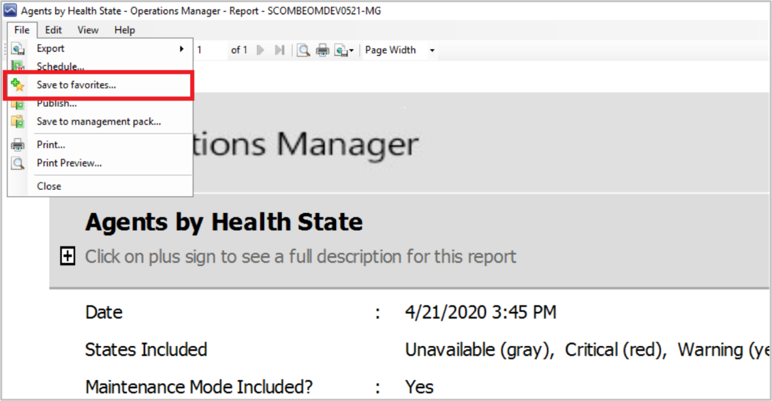
Kedvenc jelentések futtatása a webkonzolon
A kedvenc jelentések webkonzolon való futtatásához használja az alábbi eljárást:
Nyisson meg egy webböngészőt bármely számítógépen, és írja be a http://< webgazda>/Operations Manager nevet, ahol a webgazda a webkonzolt üzemeltető számítógép neve.
Lépjen a Saját munkaterületre , és válassza a Kedvenc jelentések lehetőséget a bal oldali panelen.
Jelöljön ki egy jelentést, és válassza a Futtatás lehetőséget a jobb oldali panelen. A kedvenc jelentések egy új lapon lesznek létrehozva.
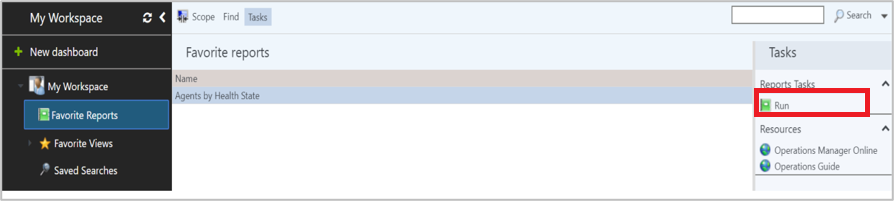
Windows-hitelesítés konfigurálása
Az alábbi eljárással konfigurálhatja a Windows-hitelesítést (Kerberos) az Operations Manager jelentéskészítő kiszolgáló és a felügyeleti kiszolgáló között:
Az Operations Manager jelentéskészítő kiszolgálón nyissa meg az SSRSrsreportserver.config fájlját, amely a PATH>: \Program Files\Microsoft SQL Server Reporting Services\SSRS\ReportServer helyen található <egy jegyzettömbben.
Módosítsa a hitelesítési típust <RSWindowsNegotiate />-ra az RSWindowsNTLM />-ról<, és állítsa újra újra az SQL reporting szolgáltatást.
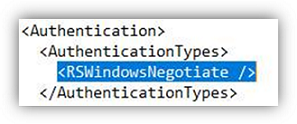
SPN-regisztráció: regisztrálja az SPN-eket ahhoz a fiókhoz, amelyen az SQL Reporting szolgáltatás fut.
Az egyszerű szolgáltatásnév létrehozásának ellenőrzéséhez futtassa a következő parancsot a Parancssorban vagy a PowerShellben:
setspn -L <domain-user-account-under-which-ssrs-is-running>Ha az SPN-ek nincsenek beállítva, futtassa a következő parancsot az SPN regisztrálásához mind a NetBIOS, mind az FQDN esetében SSRS-fiókkal (csak akkor vegye fel a portot, ha nem az alapértelmezett 80-es portot használja):
Setspn -s http/<computer-name> <domain-name>:<port> <domain-user-account-under-which-ssrs-is-running> Setspn -s http/<computer-name>:<port> <domain-user-account-under-which-ssrs-is-running>Példa: setspn -s http/scombeomdev0521.smx.net smx\momReporting
- Jelentéskészítő kiszolgáló:scombeomdev0521
- Tartománynév:smx.net
- Tartományi felhasználói fiók, amelyen az SSRS fut:smx\momReporting
Megbízhatósági delegálás: Ha a SQL Reporting Services (Operations Manager jelentéskészítési szolgáltatások) nincs telepítve egy felügyeleti kiszolgálón, a SQL Reporting szolgáltatást futtató (számítógép vagy tartomány) fiók megbízhatónak kell lennie azon a felügyeleti kiszolgálón, amelyen telepítve van.
Megjegyzés
A tartományi rendszergazda kiválaszthatja a Megbízható számítógép lehetőséget bármely szolgáltatás delegálásához (csak kerberos esetén) vagy korlátozás delegálás protokolláttűnéssel.
Futtassa a klist purge parancsot a jelentéskészítő kiszolgálón és a felügyeleti kiszolgálón, vagy indítsa újra a kiszolgálókat.
Fontos megjegyzések
- Ha az Operations Management webkonzol különálló kiszolgálóra van telepítve (nem Operations Manager felügyeleti kiszolgálóra), akkor adja hozzá az SDK-fiók SPN-jét (amely alatt a System Center Data Access Service fut) az Operations Manager webkonzol-kiszolgáló kényszerdelegálási engedélyezett listájához is.
- Ha nem szeretné látni a bejelentkezési kérést a webkonzolhoz, adja hozzá a webkonzol URL-címét az intranetes zónához (internetbeállítások>biztonsági>helyi intranet).
Következő lépések
Visszajelzés
Hamarosan elérhető: 2024-ben fokozatosan kivezetjük a GitHub-problémákat a tartalom visszajelzési mechanizmusaként, és lecseréljük egy új visszajelzési rendszerre. További információ: https://aka.ms/ContentUserFeedback.
Visszajelzés küldése és megtekintése a következőhöz: